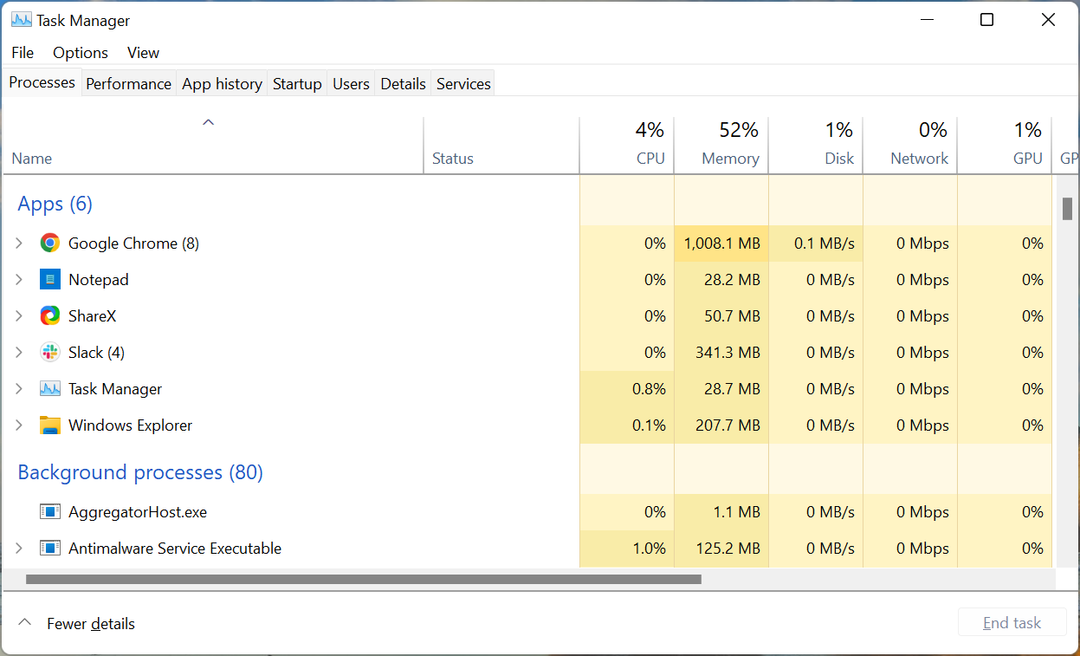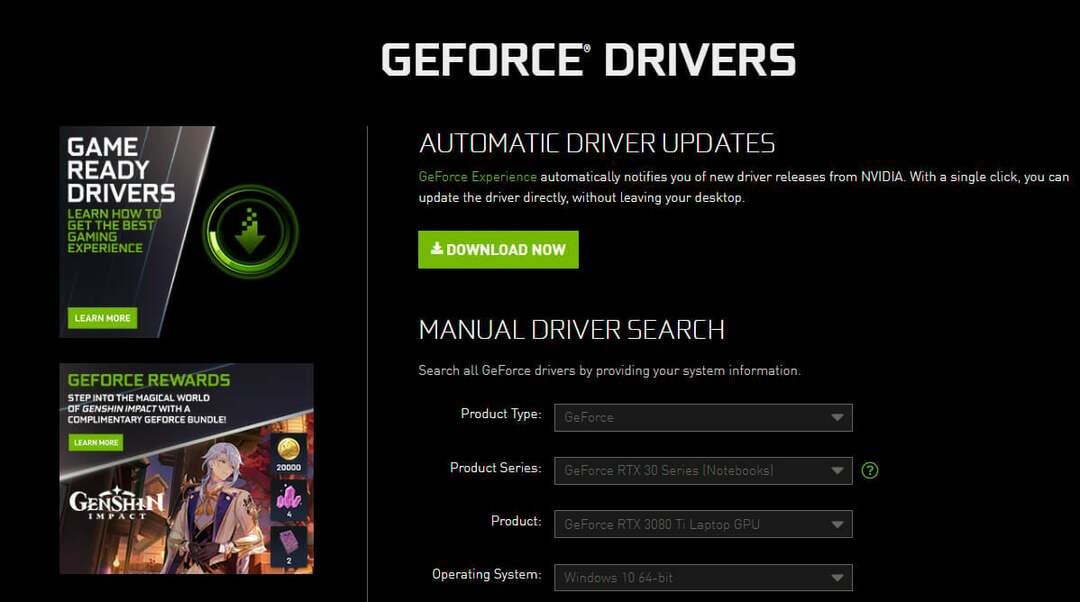- Windows 11 PC'nize canlı duvar kağıdı uygulayabilirsiniz.
- Bu, üçüncü taraf yazılımların da yüklenmesini gerektirir.
- Lively Wallpaper'ı MS Store'da bile bulabilirsiniz.
- Bu basit adımları izleyin ve kısa sürede bitireceksiniz.

Normal arka plan resminizden sıkıldınız ve biraz değiştirmek mi istiyorsunuz? Daha fazla konuşma!
Henüz bilmiyorsan, senin için canlı duvar kağıdını gerçekten ayarlamanın bir yolu var. Windows 11 daha önce Windows 10'da yaptığınız gibi.
Ancak bu bir işletim sistemi seçeneği değildir ve çalışmasını sağlamak için bazı üçüncü taraf yazılımları edinmeniz gerekecektir.
Canlı duvar kağıdını nasıl ayarlayabilirim?
Bu oldukça basit bir işlemdir ancak birkaç dakikanızı alacaktır, bu nedenle aceleniz varken bunu yapmaya çalışmamanız en iyisidir.
Öncelikle yukarıda bahsettiğimiz gibi Lively Wallpaper'ı indirip yüklemeniz gerekecek. yapabilirsin doğrudan kendi sitelerindenveya Windows 11 Mağazasında da bulabilirsiniz.
Öyleyse hemen konuya girelim ve tüm bu şeyin düzgün çalışması için hangi adımları atmanız gerektiğini size gösterelim.
- İndirmek Canlı Walpaper, ya resmi sayfa ya da Microsoft Mağazası.
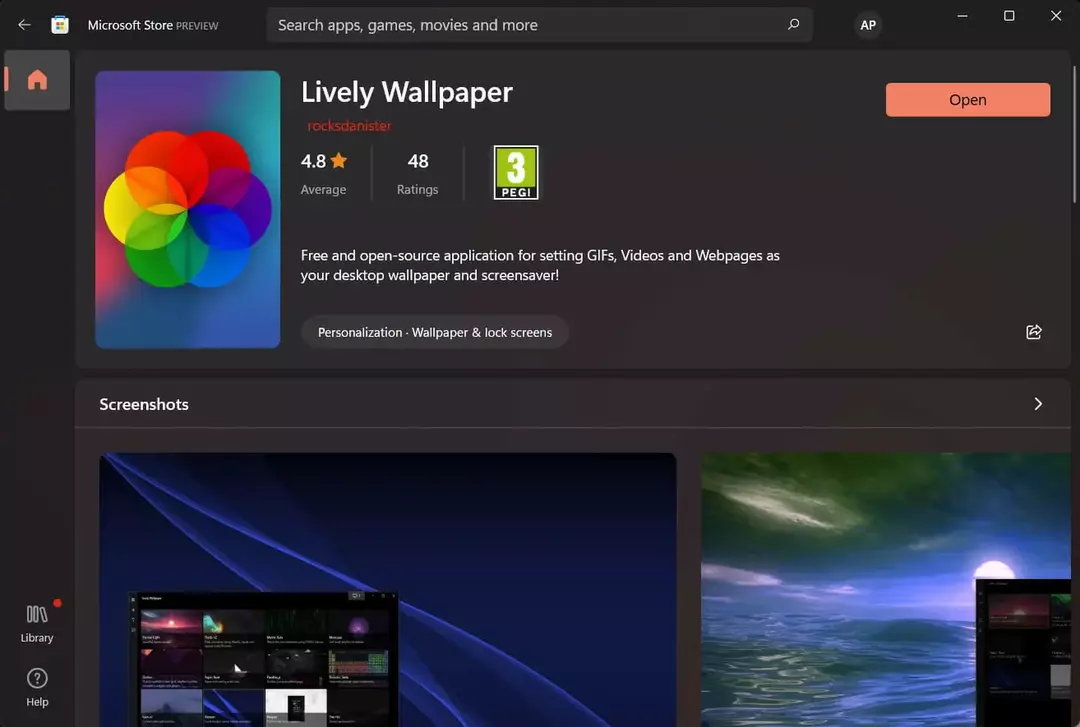
-
Düzenlemek Canlı Duvar Kağıdı.
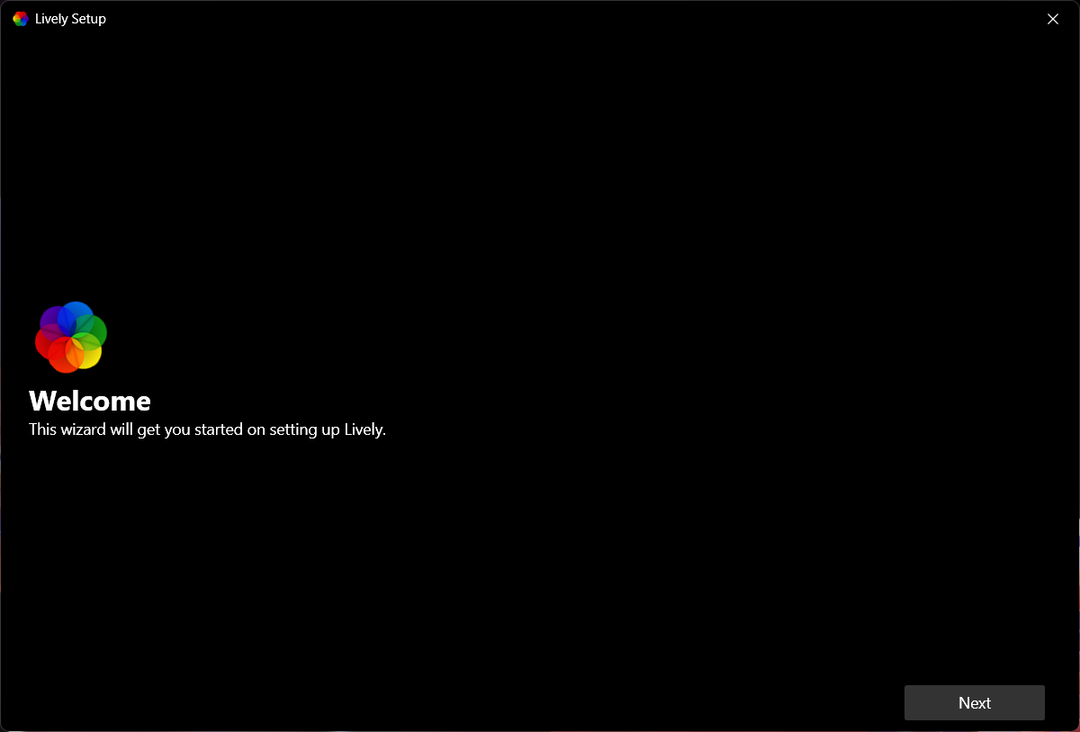
-
Açık Canlı Duvar Kağıdı ve önceden var olan seçeneklerden birini seçin.
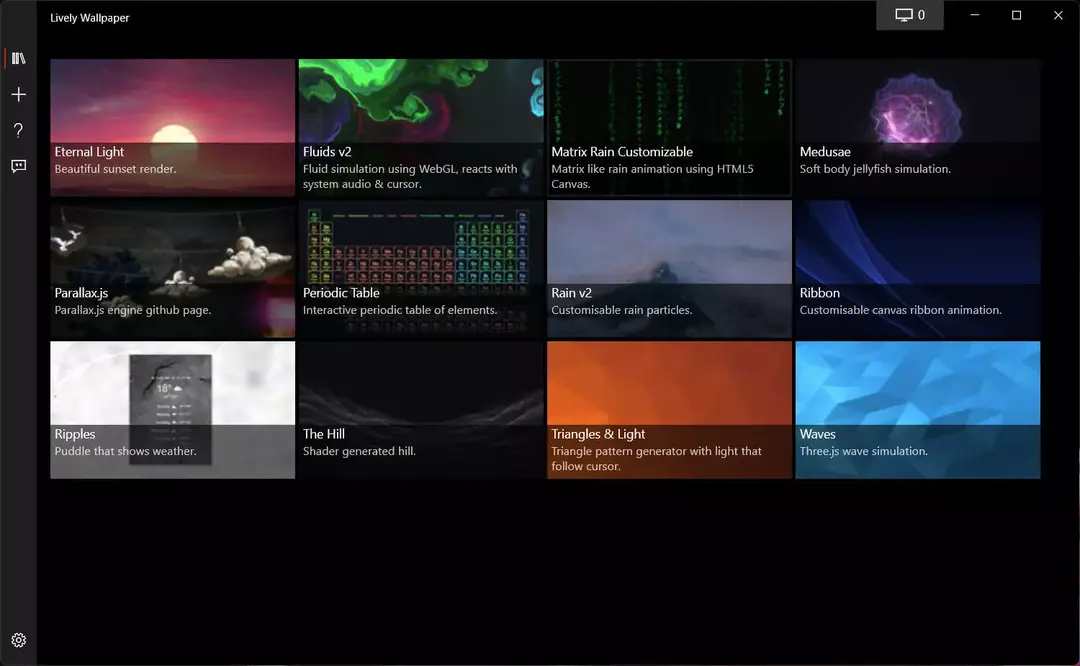
Windows 11 kullanıyor olsanız bile canlı, hareketli bir duvar kağıdına sahip olmak için yapmanız gerekenler temel olarak bunlardır.
Uygulamaya nasıl daha fazla canlı duvar kağıdı eklerim?
Herkesi memnun etmenin zor olduğunu biliyoruz, bu nedenle geliştiriciler tarafından sağlanan mevcut seçimden hiç memnun değilseniz, sadece birkaç tıklamayla daha fazla duvar kağıdı ekleyebilirsiniz. İşte nasıl:
- Lively Wallpaper uygulamasında, artı düğmesi.

- Eklemeye çalıştığınız dosya zaten bilgisayarınızdaysa, üzerine tıklayın. Araştır buton.

- En sevdiğiniz Youtube videosundan canlı duvar kağıdı yapmak istiyorsanız, kopyalamak videonun URL'sini buraya yapıştırın.

- üzerine tıklayarak Daha fazla duvar kağıdı düğmesi sizi Canlı Walppaper alt dizisi.

Ayrıca yeni canlı duvar kağıdınızın doygunluk, renk tonu, parlaklık, kontrast, gama veya hız gibi belirli yönlerini de değiştirebilirsiniz. Sorduğun şeyi nasıl yapabilirsin?
Düşündüğünden daha kolay. Lively Wallpaper uygulamasında herhangi bir duvar kağıdına sağ tıklayın ve Özelleştirme.

Bunu yaptıktan sonra, yukarıda belirtilen tüm seçenekleri içeren bir açılır menü belirecek ve istediğiniz değişiklikleri yapabileceksiniz.

Buyrun! Artık ilk Windows 11 canlı duvar kağıdınızı kurmaya hazırsınız. Bu yazılımın yeni işletim sistemiyle de uyumlu olup olmayacağından emin olmadıklarından, ilk benimseyenlerin çoğu için bu harika bir haber.
Bu makale yardımcı oldu mu? Aşağıdaki yorumlar bölümünde bize bildirin.